原文首发于:http://kobe-onepiece.work/archives/5048
前言
前面两篇《CMake实战(一)》,《CMake实战(二)》,主要是介绍单目录和多目录的编译,接下来看一下自定义编译选项和交叉编译。
使用实例
下面源码在《CMake实战(二)》的基础上进行修改
(1) 修改main.c的内容如下:
#include<stdio.h>
#include "hello.h"
#include "config.h"
int main(void)
{
printHello();
#ifdef BUILD_CONFIG_FILE
printf("build config file test\r\n");
#endif
return 0;
}
(2) 修改根目录CMakeLists.txt, 内容如下:
#cmake最低版本需求,不加入此行会受到警告信息
CMAKE_MINIMUM_REQUIRED(VERSION 2.6)
PROJECT(HELLO) #项目名称
# 加入一个配置头文件,用于处理 CMake 对源码的设置
CONFIGURE_FILE(
"${PROJECT_SOURCE_DIR}/config.h.in"
"./config.h"
)
# 是否使用BUILD_CONFIG_FILE宏,默认开启
OPTION(BUILD_CONFIG_FILE "build config test option" ON)
#把当前目录(.)下所有源代码文件加入变量SRC_LIST
AUX_SOURCE_DIRECTORY(. SRC_LIST)
# 添加hello子目录
ADD_SUBDIRECTORY(hello)
# 设置头文件查找目录
INCLUDE_DIRECTORIES(./build/ ./hello)
#生成应用程序 main
ADD_EXECUTABLE(main ${SRC_LIST})
# 添加链接库, hello即子目录编译的库
TARGET_LINK_LIBRARIES(main hello)
就在原来的基础上新增CONFIGURE_FILE和OPTION。
(3) 添加config.h.in文件,内容如下:
#cmakedefine BUILD_CONFIG_FILE
目录结构如下:

(4) 使用ccmake进行配置
cd build
ccmake ..

按c进入配置

然后出现上面的选项,然后再按c,就能配置了。

按enter可以进行编辑,编辑完按g生成即可!生成的文件如下:

这边我们没有使用cmake命令,而是使用ccmake这个工具,它是终端图形化的工具,而cmake是命令行工具。ccmake在选项配置上更友好!
(5) 编译执行

(6) 交叉编译
要进行交叉编译只需要在CMakeLists.txt中加入下面配置:
#告知当前使用的是交叉编译方式,必须配置
SET(CMAKE_SYSTEM_NAME Linux)
SET(TOOLCHAIN_DIR "/usr/bin")
# 交叉编译工具的位置
set(CMAKE_CXX_COMPILER ${TOOLCHAIN_DIR}/arm-linux-gnueabihf-g++)
set(CMAKE_C_COMPILER ${TOOLCHAIN_DIR}/arm-linux-gnueabihf-gcc)
总结
自定义编译选项和Autotools中的configure类似,用于配置需要的编译选项。而交叉编译也是比较常用的,毕竟是做嵌入式的嘛。CMake基本的内容就差不多了,更多深入的内容可以看官方文档。平时需要的时候再查文档即可。
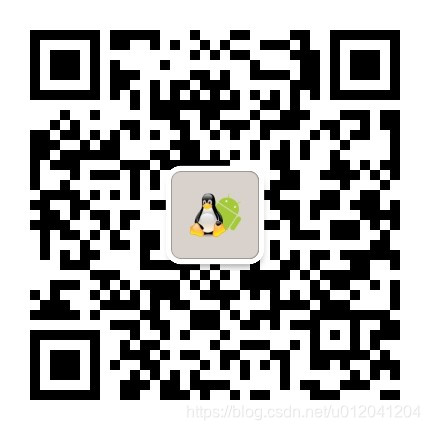
欢迎大家关注微信公众号!!
























 634
634

 被折叠的 条评论
为什么被折叠?
被折叠的 条评论
为什么被折叠?








